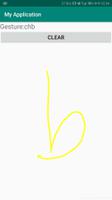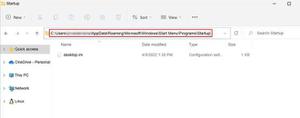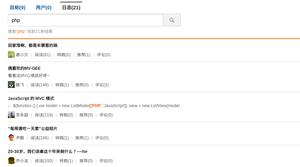Windows进程有什么用?如何识别和优化它们
有时您可能想了解某个进程在您的 Windows 计算机上执行的操作。这篇文章将向您展示如何进行。我们已经在单独的帖子中介绍了几个 Windows 进程,如rundll32.exe、 winlogon.exe、 服务主机 SysMain、 AppVShNotify.exe、 lsass.exe等,现在这篇帖子将向您展示如何去做。
如何找出Windows进程的作用?
识别或详细了解任何 Windows 11/10 进程的方法如下:
- 打开任务管理器
- 定位进程
- 右键单击它并选择打开文件位置
- 它带你去哪里?
- System32文件夹——然后它就像一个操作系统进程
- 如果它不在 Windows 文件夹中,则它可能是非操作系统的第 3 方进程。
- 现在在文件夹中找到所述文件并右键单击它
- 选择并打开“属性”,然后打开“详细信息”选项卡
- 您是否看到产品名称或版权为 Microsoft?
- 如果是,则它是一个合法的 Microsoft 进程。
- 你不知道吗?那么它不是 Windows 操作系统文件。
检查文件位置和属性可提供真实情况,但请记住 –
- 仅仅因为文件位于 Windows 或 System32 文件夹中并不能使它成为合法的 Microsoft 或 Windows 操作系统文件!
- 仅仅因为一个文件名与另一个属于合法软件的文件名相似,并不意味着该文件可以与该软件相关联。
Microsoft 和大多数合法软件公司将始终对其文件进行数字签名。因此检查“详细信息”选项卡也很重要。
一个合法的 Windows 操作系统文件总是会提到如上所示的详细信息。
您还可以使用哈希值检查经过验证的发布者或文件完整性。
如果您已在任务管理器中找到该文件,您也可以右键单击它并选择在线搜索。
您最喜欢的搜索引擎将打开并告诉您。
不要只是访问任何网站,而是从结果中识别几个真正的网站并访问它们以获取有关该过程的更多信息。
如果您正在寻找有关流程的信息,您也可以在此处搜索它并查看它是否可用。
你怎么看一个进程在做什么Windows?
您可以使用这些方法中的任何一种来判断哪个进程正在锁定或使用 Windows 11/10 中的文件:
- 使用资源监视器检查正在锁定文件的进程。
- 使用 SysInternals Process Explorer 识别锁定文件的进程。
- 使用处理工具通过命令提示符查找。
- 使用 OpenedFilesView 免费软件来识别持有文件的进程。
如何获取 Windows 中的进程列表?
要在 Windows 11/10 中查找所有使用 WMIC 的进程,请执行以下步骤:
- 按 Win+X 打开 WinX 菜单。
- 选择 Windows 终端 选项。
- 输入此命令: wmic 进程列表
- 在 Windows 终端窗口中查找详细信息。
如何在 Windows 中检查文件是否是恶意文件?
这些是在将程序文件安装到您的 PC 之前检查程序文件是否有病毒的方法:
- 基本步骤
- 右键单击该文件并使用您的安全软件对其进行扫描
- 使用在线恶意软件扫描程序对其进行扫描
- 检查已验证的发布者
- 使用哈希值验证文件完整性
- 使用 Windows 沙盒功能。
如何在 Windows 中查找进程 PID?
您可以通过四种不同的方式找到应用程序的进程 ID :
- 通过任务管理器
- 通过命令提示符
- 通过资源监视器
- 通过 PowerShell
我希望你觉得这个小技巧有用。
以上是 Windows进程有什么用?如何识别和优化它们 的全部内容, 来源链接: utcz.com/dzbk/942646.html